Quicksilver è un potente strumento di produttività per Mac che consente agli utenti di eseguire una vasta gamma di attività in modo rapido ed efficiente. Tuttavia, se Quicksilver non ti serve più o se riscontri problemi con l'app, è importante sapere come disinstallarla dal tuo Mac. Il processo a disinstallare Quicksilver su Mac può sembrare un compito semplice, ma ci sono alcuni passaggi che devi seguire rimuovere completamente l'app dal tuo sistema.
In questo articolo, ti guideremo attraverso i passaggi che devi seguire per disinstallare Quicksilver dal tuo Mac e forniremo anche suggerimenti su come assicurarti che anche tutti i file e le impostazioni associati vengano rimossi.
Contenuto: Parte 1. A cosa serve il software Quicksilver? Parte 2. Il miglior strumento per disinstallare Quicksilver da Mac BreezilyParte 3. Opzione classica per eliminare Quicksilver dal MacParte 4. Conclusione
Parte 1. A cosa serve il software Quicksilver?
Quicksilver è un popolare strumento di produttività per gli utenti Mac che consente loro di eseguire rapidamente un'ampia gamma di attività sui propri computer. Con Quicksilver puoi avviare applicazioni, cercare file, eseguire calcoli, controllare iTunes e molto altro, il tutto senza dover navigare nei menu o utilizzare il mouse.
Sebbene Quicksilver sia uno strumento potente e utile, potrebbe arrivare un momento in cui desideri rimuoverlo dal tuo Mac. Forse hai trovato uno strumento di produttività diverso che si adatta meglio alle tue esigenze o forse stai riscontrando problemi con Quicksilver influendo sulle prestazioni del tuo Mac.
Uno dei problemi più comuni che gli utenti devono affrontare quando tentano di disinstallare Quicksilver su Mac è che l'app lascia vari file e cartelle che possono ingombrare il sistema e occupare spazio prezioso sul disco rigido. Questo perché Quicksilver non viene fornito con un programma di disinstallazione, quindi gli utenti devono rimuovere manualmente tutti i file e le impostazioni associati.
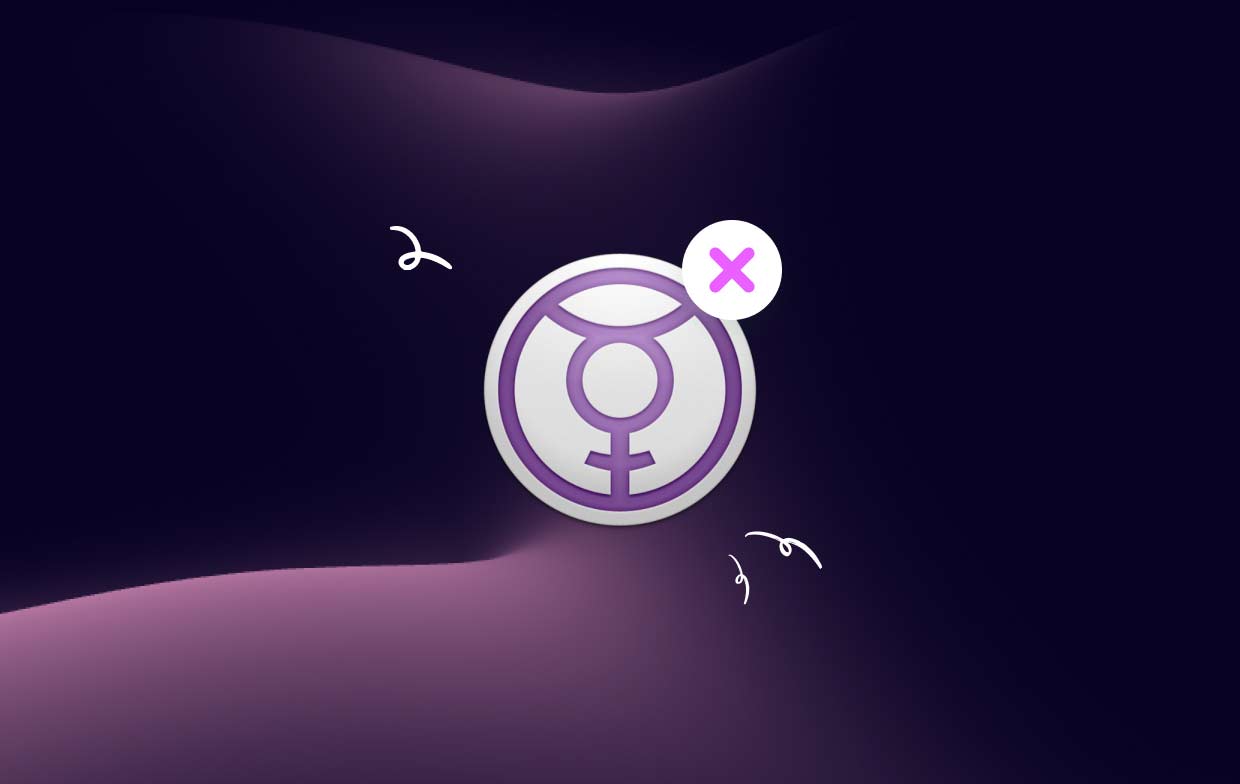
Un altro problema che gli utenti potrebbero riscontrare durante il tentativo di disinstallare Quicksilver è che l'app potrebbe non essere visualizzata nella cartella Applicazioni o nel Launchpad. Ciò può rendere difficile per gli utenti individuare l'app e rimuoverla dal proprio sistema.
In alcuni casi, gli utenti potrebbero anche riscontrare problemi con le prestazioni di Quicksilver, ad esempio tempi di lancio lenti o congelamento. Se riscontri questo tipo di problemi, potrebbe essere il momento di disinstallare Quicksilver su Mac e cercare uno strumento di produttività alternativo che si adatti meglio alle tue esigenze.
Qualunque sia la ragione, è importante sapere come disinstallare Quicksilver correttamente per garantire che tutti i file e le impostazioni associati vengano rimossi dal sistema. Nella sezione successiva, ti guideremo attraverso i passaggi che devi seguire per disinstallare correttamente Quicksilver dal tuo Mac.
Parte 2. Il miglior strumento per disinstallare Quicksilver da Mac Breezily
Se desideri disinstallare Quicksilver e i file associati in modo rapido e semplice, allora iMyMac PowerMyMac è lo strumento perfetto per il lavoro. Questo potente software è dotato di una funzione di disinstallazione delle app che può aiutarti a rimuovere tutte le tracce di Quicksilver dal tuo Mac in pochi clic. Ecco come utilizzare PowerMyMac per disinstallare Quicksilver:
- Scaricare e installare PowerMyMac dal sito Web ufficiale.
- Avviare il software e selezionare "Programma di disinstallazione app" dal menu a sinistra.
- Clicchi SCAN. Attendi che lo strumento esegua la scansione del tuo sistema per le applicazioni installate.
- Individua Quicksilver nell'elenco delle applicazioni installate e selezionalo.
- Clicca su "PULIZIA" per iniziare il processo di disinstallazione.
- PowerMyMac rimuoverà quindi tutti i file e le cartelle associati dal tuo sistema. Attendi che il processo sia completato.

Con questi semplici passaggi, puoi disinstallare rapidamente e facilmente Quicksilver su Mac senza dover cercare e rimuovere manualmente tutti i file e le impostazioni associati. La funzione di disinstallazione delle app di PowerMyMac rende un gioco da ragazzi mantenere il tuo sistema pulito e libero da file e applicazioni indesiderati. Oltre a Quicksilver, se hai LaunchBar sul tuo Mac, ma non ne hai più bisogno e lo desideri rimuovere completamente LaunchBar, puoi provare questa funzione.
Oltre alla sua funzione di disinstallazione delle app, PowerMyMac offre una vasta gamma di altri strumenti e funzionalità che possono aiutarti a ottimizzare le prestazioni del tuo Mac, tra cui Junk Cleaner, Duplicate Finder e altro. Con PowerMyMac, puoi far funzionare il tuo Mac in modo fluido ed efficiente.
Parte 3. Opzione classica per eliminare Quicksilver dal Mac
Se preferisci utilizzare un approccio più classico per rimuovere Quicksilver dal tuo Mac, puoi seguire i passaggi descritti di seguito:
Opzione 1. Rimuovi Quicksilver tramite la cartella Applicazioni
- Aperto , il Finder e vai al Applicazioni cartella.
- Individua l'icona dell'app Quicksilver e trascinala nel Cestino oppure fai clic con il pulsante destro del mouse e seleziona "Sposta nel Cestino".
- Fai clic con il pulsante destro del mouse sull'icona del Cestino nel Dock e seleziona "Vuota il Cestino" per disinstallare definitivamente Quicksilver su Mac.
- Cerca qualsiasi File relativi a Quicksilver sul tuo Mac e rimuovili manualmente, come preferenze, cache e file di supporto nella cartella Libreria.
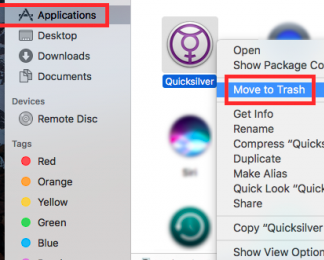
Opzione 2. Utilizzare Terminal per disinstallare Quicksilver
- Aperto , il terminal app sul tuo Mac.
- Digitare "
cd /Applications/" e premere Invio per passare al file Applicazioni cartella. - Digitare "
sudo rm -rf Quicksilver.app/"e premere Entra per eliminare l'app Quicksilver dal tuo sistema. - Tipologia nella password dell'amministratore quando richiesto e premere Invio per confermare l'eliminazione.
- Cerca tutti i file relativi a Quicksilver sul tuo Mac e rimuovili manualmente, come preferenze, cache e file di supporto nella cartella Libreria.
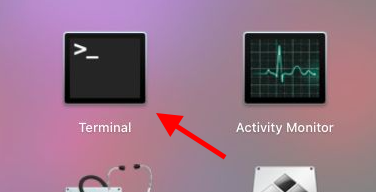
Sebbene questi passaggi possano sembrare semplici, è importante notare che scegliere di disinstallare manualmente Quicksilver su Mac e i file associati può richiedere molto tempo e potrebbe non rimuovere tutti i file associati all'app. Inoltre, se non hai familiarità con i comandi di Terminale, può essere facile commettere errori che potrebbero potenzialmente danneggiare il tuo sistema.
Nel complesso, mentre queste opzioni classiche sono disponibili per rimuovere Quicksilver dal tuo Mac, l'utilizzo di uno strumento di disinstallazione dedicato come App Uninstaller di PowerMyMac può farti risparmiare tempo e fatica, assicurandoti che tutti i file e le impostazioni relativi a Quicksilver vengano completamente rimossi dal tuo sistema.
Parte 4. Conclusione
In conclusione, rimuovere Quicksilver dal tuo Mac può aiutarti a liberare spazio, ottimizzare le prestazioni del tuo sistema e mantenere il tuo Mac senza intoppi. Sebbene siano disponibili alcune opzioni classiche per la disinstallazione di Quicksilver, come la rimozione manuale dei file o l'utilizzo dei comandi di Terminale, questi metodi possono richiedere molto tempo e potrebbero non rimuovere tutti i file associati all'app.
D'altra parte, l'utilizzo di uno strumento di disinstallazione dedicato come App Uninstaller di PowerMyMac può rendere il processo semplice e veloce, assicurando che tutti i file e le impostazioni relativi a Quicksilver vengano completamente rimossi dal sistema. Inoltre, PowerMyMac offre altre funzionalità come Junk Cleaner, Duplicate Finder e altro per aiutarti a ottimizzare le prestazioni del tuo Mac.
Indipendentemente dal metodo scelto, è importante disinstallare correttamente Quicksilver su Mac per evitare potenziali problemi o conflitti che potrebbero derivare dall'aver lasciato residui dell'app sul sistema. Con l'aiuto dello strumento giusto, rimuovere Quicksilver dal tuo Mac può essere un processo senza problemi, permettendoti di mantenere un sistema pulito ed efficiente.



